Bir alarmı ayarlamak için, standart Windows araçlarıyla mı yoksa üçüncü taraf yazılım kullanılarak mı ayarlanacağına bakılmaksızın, "uyku modu" seçeneklerini ayarlamanız gerekir. Ayarlara girmek için kontrol panelini açın, "Büyük Simgeler" görüntüleme moduna geçin.
Uyku modu ayarları Güç menüsünden yapılır.
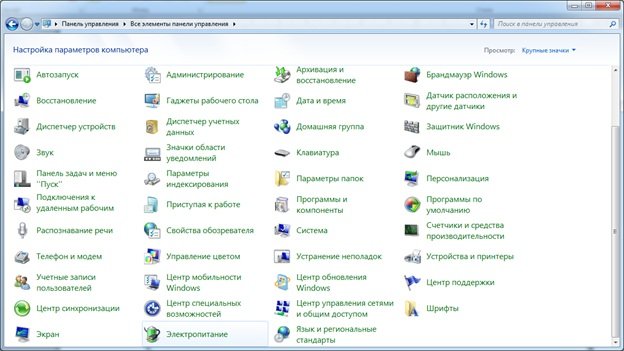
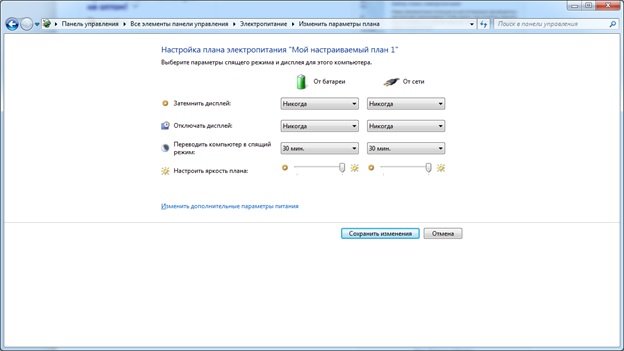
Bu ilginç! Bilgisayarların üç benzer güç tasarrufu modu vardır: uyku, hazırda bekletme, hibrit. Fark, bilginin saklanma biçiminde yatmaktadır. Uyku modunda, dizüstü bilgisayar verileri RAM'de saklar, bu nedenle sürekli güç kaynağına ihtiyacınız vardır ve çalışma moduna girme süresi minimumdur. Çalışan uygulamaların parametreleriyle ilgili veriler özel bir sistem dosyası hiberfil.sys'ye yazıldığında, ardından cihaz kapanır. Çalışma durumuna geçiş uykudan daha uzundur ancak güç tüketimi önemli ölçüde daha düşüktür. Hibrit mod, verileri aynı anda iki yerde depolar. Elektrik kesintisi sırasında bilgisayar tamamen kapanır ve önyükleme sırasında hiberfil.sys'den bilgi alır. Dizüstü bilgisayarlarda, hibrit mod varsayılan olarak ayarlanmıştır, ancak Rusça sürümünde uyku olarak belirlenmiştir.
"Gelişmiş güç ayarlarını değiştir" menüsü aracılığıyla sabit sürücüleri kapatma ayarlarına gidin ve değeri dakika cinsinden ayarlayın.
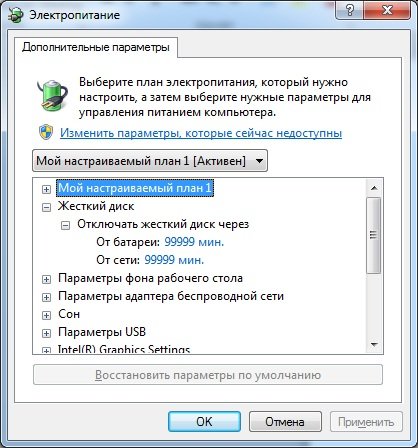
Uyku ayarı artık tamamlanmıştır.
Standart işletim sistemi araçlarını kullanarak, bir dizüstü bilgisayardaki alarm saati, görev zamanlayıcı kullanılarak ayarlanabilir. Girmek için kontrol panelini açmanız, "Büyük Simgeler" görünüm moduna geçmeniz ve ardından "Yönetim" kısayoluna tıklamanız gerekir.

Açılan pencerede "Görev Zamanlayıcı" kısayolunu başlatın.
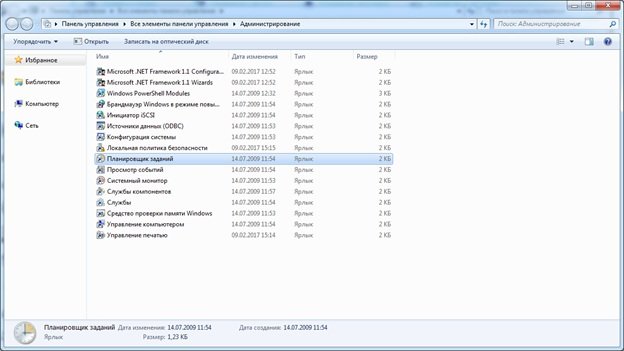
Bir notta! Erişimi hızlandırmak için istediğiniz kısayolu masaüstünde görüntüleyebilirsiniz. Bunu yapmak için istediğiniz seçeneği seçin, üzerine sağ tıklayın ve içerik menüsünden "Masaüstüne gönder" komutunu seçin.
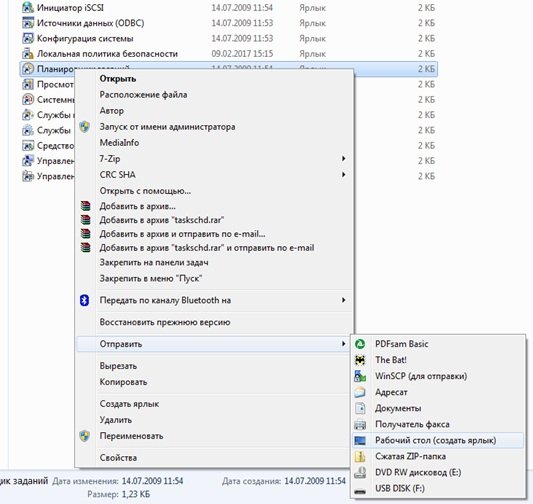
"Eylemler" sekmesinde "Klasör Oluştur" düğmesine tıklayın. İşletim sistemi tarafından otomatik olarak oluşturulan çok sayıda görev arasında kendi klasörünüzü aramak istemiyorsanız, yeni bir klasör oluşturmak mantıklıdır.
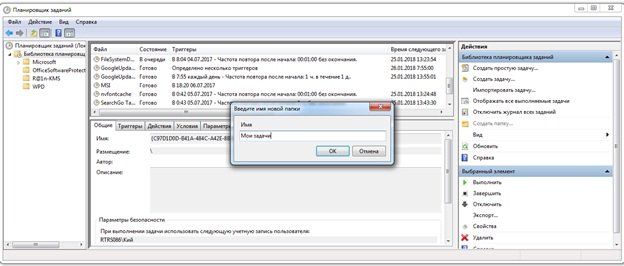
Aynı sekmede, basit görevler oluşturmak için sihirbazı açan pencerede "Basit bir görev oluştur" düğmesine tıklayın, bir ad ve açıklama girin ve "İleri" düğmesine tıklayın.
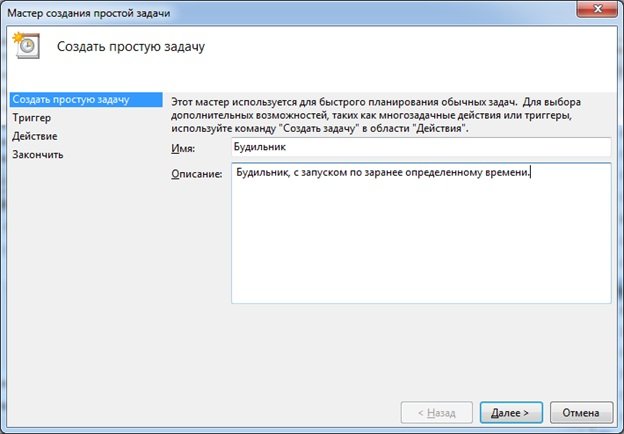
Sonraki sayfa başlatma modunu ayarlar; örneğin "Günlük".
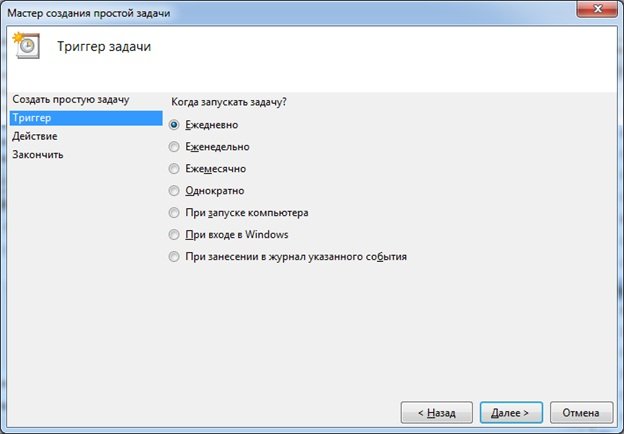
Seçilen mod için, görevin başlama tarihi ve saatinin yanı sıra yeniden deneme süresi de belirtilir.
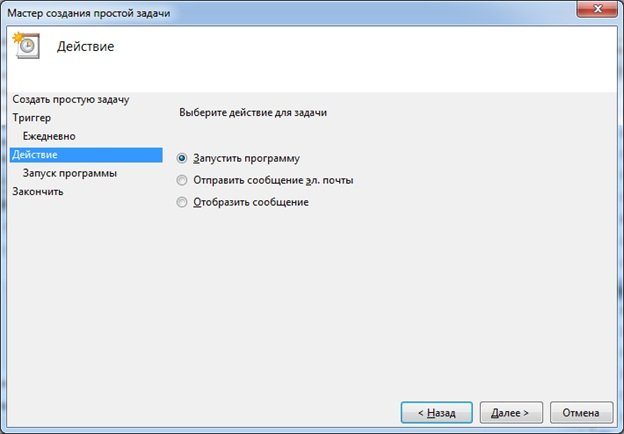
Açılan pencerede çalar saat rolünü oynayacak bir müzik veya video kompozisyonu belirtmeniz gerekiyor. "Bağımsız değişkenler" ve "Çalışma klasörü" atlanabilir.
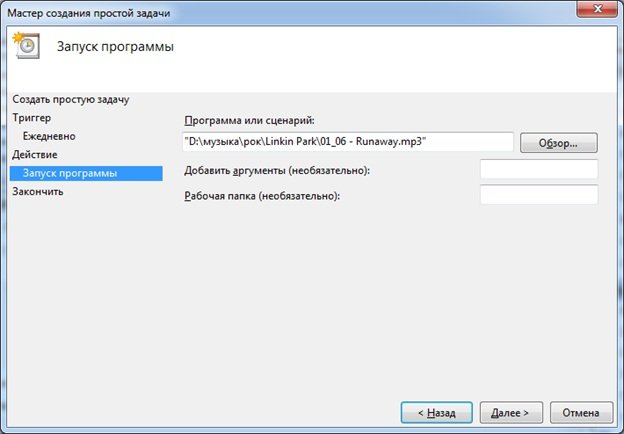
Yukarıdaki prosedürleri tamamladıktan sonra görev oluşturma sihirbazı, tüm argümanları doğrulamak için bir özet sunacaktır. "Bitti" düğmesine basıldığında alarmın oluşturulması tamamlanacaktır.
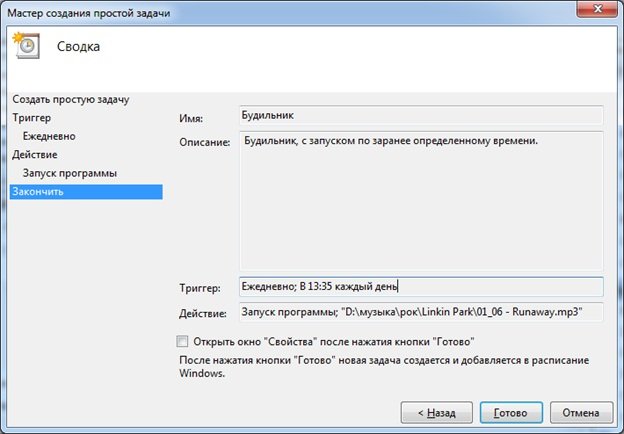
Müzik çalarınızda melodinin çalınmasını durdurarak veya kapatarak alarm zilini kapatabilirsiniz.
ÜcretsizÇalarSaat
Program tamamen ücretsizdir. Kurulumdan sonra "Programı çalıştır" öğesini seçmeniz gerekir. Varsayılan olarak, pencerede hafta içi günleri de içerecek şekilde bir alarm saati ayarlanır. Durum çubuğunda (pencerenin alt kısmında) aşağıdaki üç alarmı görebilirsiniz.
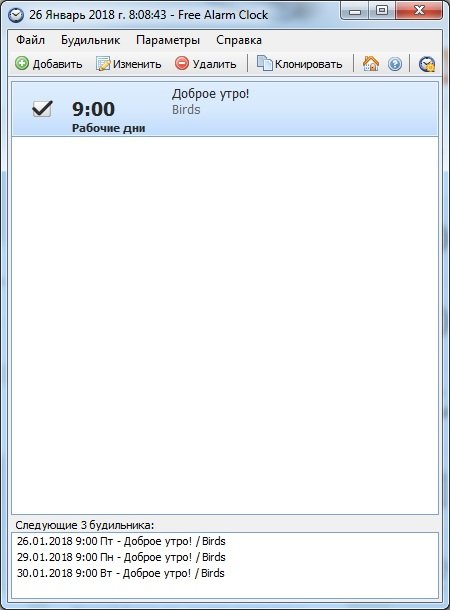
"Ekle" düğmesine tıkladığınızda yeni bir alarm ayarlama penceresi görüntülenir. Çalışma günlerini işaretlemek, yeni göreve isim vermek, çalınacak sesi seçmek gerekiyor. "Sesi aç" kaydırıcısı zil sesi seviyesini ayarlamanıza olanak tanır. "Bilgisayarı uykudan uyandır" kutusunu işaretlemeyi unutmayın.
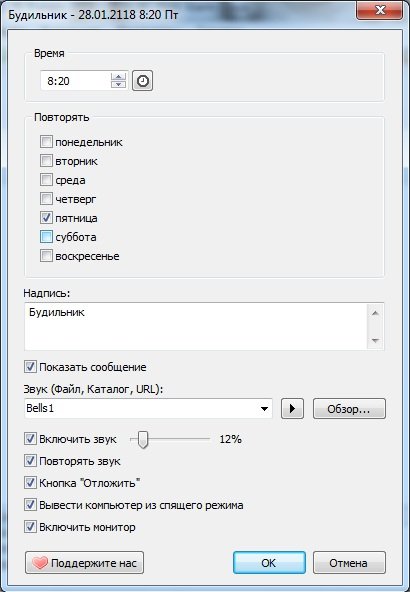
Gerekirse alarm saatinin üzerine "Erteleme" butonunu yerleştirebilirsiniz. “Seçenekler” menüsü, tetiklenen alarmın penceresi şekilde gösterildiği gibi değişirken bir sonraki aramanın erteleneceği aralığı ayarlamanıza olanak tanır.
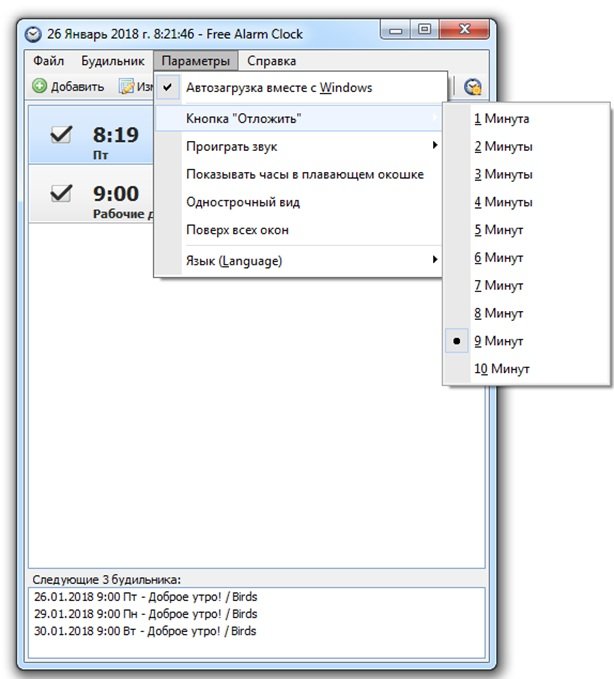
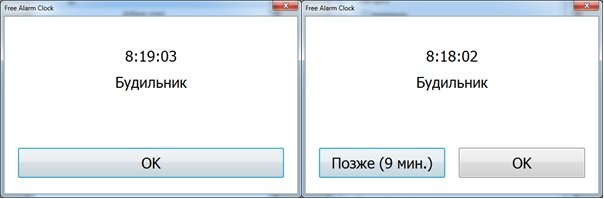
Çalışan bir alarm saati "Tamam" düğmesine basılarak kapatılır.
MiRelojDigital widget'ını kullanarak alarm ayarlama
MiRelojDigital widget'ını alarm saati olarak kullanabilirsiniz. Bu program tamamen ücretsizdir. Kurulum sırasında yayıncının doğrulanamayacağını belirten bir mesaj görünebilir, bu da uygulamanın "zanaatkarlar" tarafından oluşturulduğunu ancak bu ürünün bilgisayarınız için tehlike oluşturmadığını gösterir.
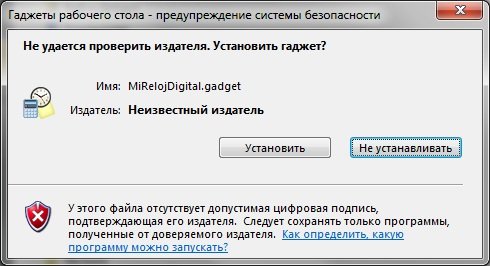
Kurulumdan sonra, masaüstünde alarmın ayarlanmasının görünümünü ve zamanını özelleştirebilen bir widget görünür.
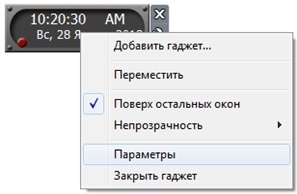
Çalar saati açmak için uygun menü öğesini seçmelisiniz.

Ayarlar penceresi değişerek arama süresini ayarlamanıza olanak tanır. En soldaki kutucuğun parametresini ayarlamayı unutmayın. AM öğleden önce, PM ise sonra demektir.
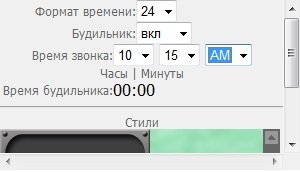
Çalışan bir alarmı kapatmak için R tuşuna basın.
Kullanarak bir alarm ayarlamaAIMP
Program tamamen ücretsizdir. Programı kurup çalıştırdıktan sonra ana pencerede menüye girmeniz ve "Zamanlayıcı" öğesini seçmeniz gerekir.
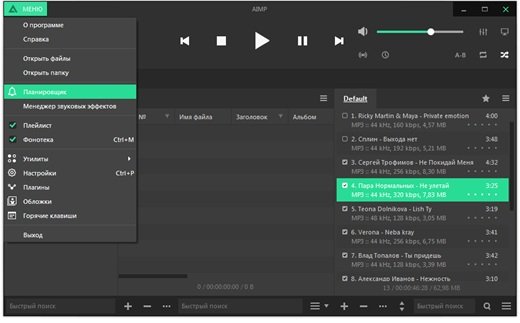
"Zamanlayıcı" öğesi
Zamanlayıcıda "Çalar Saat" sekmesine gittikten sonra istediğiniz ayarları yapmanız gerekir. Alarmı hem belirli bir zamanda hem de ters zamanlayıcıda çalıştırmanın mümkün olduğunu lütfen unutmayın. Melodi olarak belirli bir dosyayı belirtebilir veya favori çalma listenizi seçebilirsiniz, ayrıca ses seviyesini belirli bir süre sorunsuz bir şekilde artırmak da mümkündür.
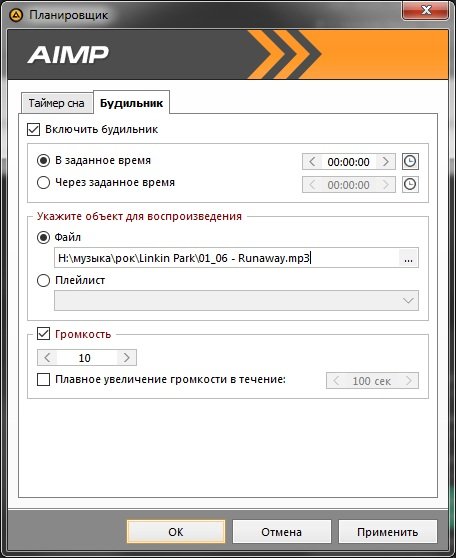
Çözüm
Dizüstü bilgisayarda alarm saati ayarlamak için dört farklı seçeneğe baktık. Sunulan tüm programlar ücretsizdir. Her bir programın değerlendirmesi özet tabloda verilmektedir.
| İstihbarat | Görev Zamanlayıcısı | ÜcretsizÇalarSaat | MiReloDijital | AIMP |
|---|---|---|---|---|
| Lisans | Windows ile Teslimat | Özgür | Özgür | Özgür |
| Rus Dili | Windows sürümüne bağlı olarak | Evet | Evet | Evet |
| Birden fazla alarm ayarlama yeteneği | Evet | Evet | HAYIR | HAYIR |
| Dizüstü bilgisayarı uyku modundan uyandırın | Evet | Evet | HAYIR | HAYIR |
| Kullanım kolaylığı (1'den 5'e kadar) | 3 | 5 | 4 | 5 |
